今回はWindowsの機能の一つである復元ポイントの作成方法について説明したいと思う。実はこの機能に関しては「WindowsXP」より搭載されていた機能なのだが、デフォルト値が「システムの保護を有効にしない」となっている為、知る人ぞ知る機能なのだ。実はこの機能の良いところなのだが、なんかWindowsの動作がおかしくなった時、無線LANに繋がらなくなった、今まで動作していたものが動作しなくなった等の困った時に有効な手段の一つとなる。復元ポイントを作成しておくことにより、おかしくなった時に過去の作成した復元ポイントにシステム復元してくれるのである。勿論ではあるが、作成したデータ等には影響は与えない。あくまでもシステムの設定を戻してくれる機能と思って頂きたい。この機能を有効にするだけで、困った時に治るケースが多々あるのである。Microsoftは何故この機能をデフォルトで有効とするにしないのかが不思議でしょうがない。しかし、復元ポイントを作成する代償としてはディスク容量の圧迫が挙げられるが、所詮その程度なもので利はあっても害は殆ど無いに等しいのである。今回の説明はWindows10ベースで説明をするが、WindowsXP以降であれば、利用できる機能であり、殆ど設定方法は変わらないので、Windows10以外のユーザーも是非設定しておいた方が良いと思います。それで早速ですが説明します。
復元ポイントの作成方法
復元ポイントを作成するためには、まずやっておかないといけない設定があります。まずはその設定から説明いたします。
システムの保護を有効にする
- Windows10の場合ですと左下のWindowsマークを右クリックすると下図のメニューが表示されるので、その中から「システム」を選択してください。もしくはWindowsXPやWindow7などではコンピュータアイコンを右クリックしてプロパティを開けば良いと思います。
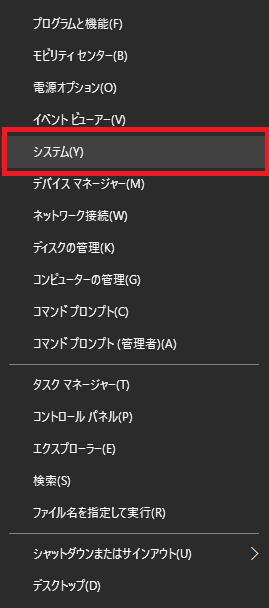
- 下図の画面が表示されますので「システムの保護」をクリックして下さい。

- 下図のように「システムのプロパティ」という画面の「システム保護」タブが表示された状態で表示されます。「構成」をクリックして下さい。
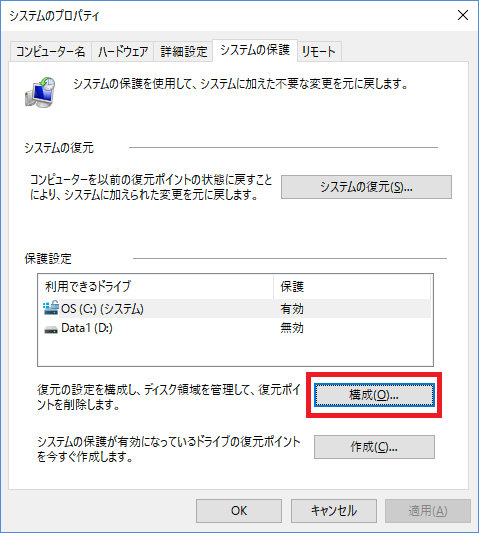
- 下図の様に「システム保護対象OS(C:)」という画面が表示されるので「システムの保護を有効にする」にチェックを入れ「OK」をクリックしてください。デフォルトは無効にするになっているはずです。
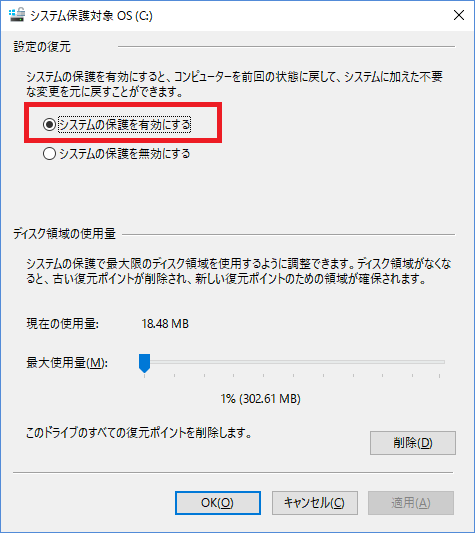
- 「システムの保護を有効にする」にしたら復元ポイントを作成します。下図のように「作成」ボタンが有効になりますので、そこから復元ポイントを作成して下さい。復元ポイントの名前を求められますが何でも良いです。日付が良いのかもしれませんね。
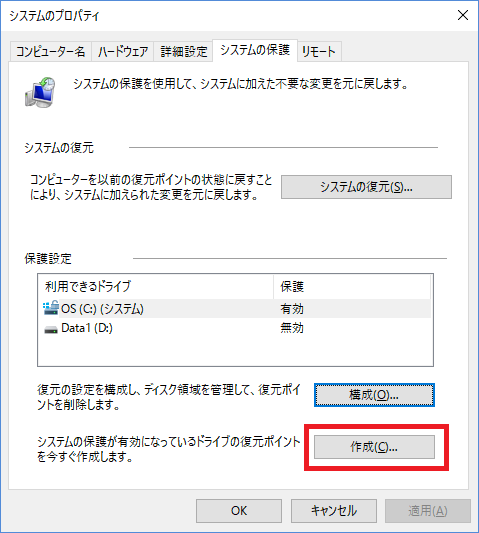
以上で復元ポイントの作成が終了しました。簡単でしょ!!設定はこれで完了なのですが、もし何かあった時は上記画面の「システムの復元」から作成されているポイントに戻してあげれば良いだけです。これだけで、Windows自体がトラブルになった時に元に戻せる可能性が高くなるのです。
知る人ぞ知る機能です。SEの方なんかは知っている人多いと思いますけどね。




“Windowsがおかしくなった時の為にシステムの保護を有効にして復元ポイントを作成しておこう” への1件の返信